Microsoft アカウントの作成
まず、名前、生年月日と性別を入力し、「新しいメールアドレスを作成する」をクリックします。
サインイン方法の指定
ここでは、実際に利用するメールアドレスを決めます。希望の文字列に使うことができる文字は、アルファベット、数字、ピリオド (.)、ハイフン (-)、または下線 (_) のみです。希望の文字列に続き「@」以降は次の4つから選べます。
- outlook.jp
- outlook.com
- hotmail.co.jp
- live.jp
最後にパスワードを入力しましょう。パスワードは 8 文字以上にする必要があり、大文字、小文字、数字、記号のうち 2 種類以上を含んでいる必要があります。
リセット方法の指定
パスワードをなくした場合のリセット方法を指定します。携帯電話のメールアドレスや電話番号を入力したする欄があります。パスワードをリセットする場合、この携帯電話のメール アドレスまたは電話番号にコードが送信されます。 携帯電話番号は、最初の 0 を抜いて入力してください。今回は携帯電話のメールアドレスや電話番号を入力せずに、「秘密の質問」を設定する方法を利用します。連絡用メールアドレスには Gmail などのメールアドレスを入力した後「秘密の質問」を
- 母の出生地
- 子供のころの親友
- 初めて飼ったペットの名前
- 好きな先生
- 好きな歴史上の人物
- 祖父の職業
以上から選択し、3文字以上の答えを入力します。ここで設定した秘密の質問の答えは、パスワードを忘れた場合に本人確認をするために使われます。

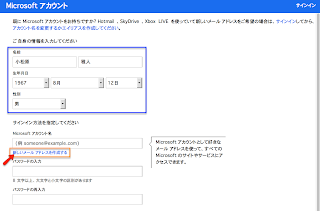
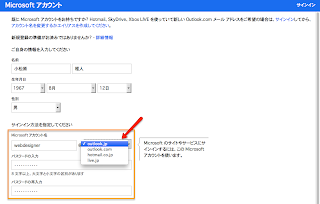

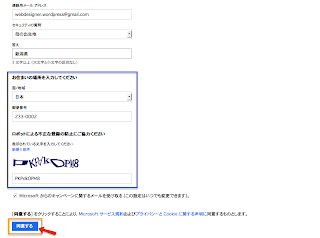
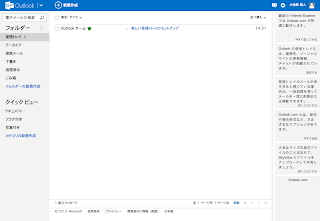
0 件のコメント:
コメントを投稿